4K 电视清晰度设置方法:手把手教你调出极致画质
买了 4K 电视却总觉得画面不够清晰?明明宣传里说能呈现细腻细节,自己看的时候却总觉得人物边缘发虚、字幕模糊,甚至有些场景还会出现拖影?其实这不一定是电视质量问题,很可能是你没掌握正确的 4K 电视清晰度设置方法。4K 电视的分辨率高达 3840×2160 像素,是普通 1080P 电视的 4 倍,要让这么多像素充分发挥作用,从信号源到电视参数的每一步设置都不能马虎,下面就来详细说说该怎么操作。
一、先搞懂:为什么你的 4K 电视不够清晰?
在调整设置前,我们得先弄明白影响 4K 电视清晰度的核心原因,这样才能针对性解决问题。常见的 “不清晰” 原因主要有 4 个:
1. 信号源没跟上:4K 电视播了非 4K 内容
很多人以为买了 4K 电视就万事大吉,却忽略了 “内容要匹配”—— 如果播放的是 1080P、720P 甚至更低分辨率的视频,电视会自动把低分辨率画面 “拉伸” 到 4K 屏幕上,就像把小照片放大后会变模糊一样,自然看不出 4K 的清晰度。比如用 4K 电视看普通有线台的节目(大多是 1080P 或 720P),或者播放手机里下载的标清视频,画面细节肯定会打折扣。
2. 连接线拖后腿:用了不支持 4K 的 HDMI 线
4K 信号需要更大的传输带宽,普通的 HDMI 线(比如 HDMI 1.4 以下版本)根本撑不住。如果你的电视和机顶盒、游戏机之间用的是旧款 HDMI 线,4K 信号会被迫降频传输,画面可能出现卡顿、色彩失真,清晰度也会下降。有些用户甚至还在用水晶头网线连接电视看网络 4K 内容,网线传输速率不够时,也会导致画面压缩,影响清晰度。
3. 电视参数设错了:关键选项没调对
很多 4K 电视默认的图像设置不是 “最优解”—— 比如分辨率没设成 “3840×2160”,而是停留在 “自动” 模式(可能识别成 1080P);或者锐度调得太高,导致画面出现 “白边”“噪点”,反而显得不真实;还有对比度、亮度设置不当,暗部细节看不见、亮部区域过曝,都会让整体清晰度看起来变差。
4. 播放设备没适配:机顶盒 / 游戏机没开 4K 模式
如果你用外接设备(比如电视盒子、PS5、投影仪)连接 4K 电视,却没在设备里开启 4K 输出模式,设备只会默认输出 1080P 信号,电视再怎么调也出不来 4K 效果。比如有些老款机顶盒,需要手动在 “显示设置” 里把分辨率改成 “4K 60Hz”,否则就算接了 4K 电视,播的还是低清内容。
二、 step by step:4K 电视清晰度设置方法
掌握了原因,接下来就是具体的设置步骤,从信号源到电视参数,一步步教你操作,新手也能跟着做。
第一步:确保信号源是 “真 4K”
选对 4K 内容渠道:
在线平台:优先选支持 4K 专区的 APP,比如腾讯视频、爱奇艺、优酷的 “4K 臻彩专区”,播放时注意看视频标题旁是否有 “4K”“HDR” 标识(HDR 能让明暗细节更丰富,配合 4K 效果更好);
外接设备:用 4K 蓝光播放器播放 4K 蓝光碟,或用 U 盘拷贝 4K 视频(注意视频格式,主流的 MP4、MKV 格式电视基本都支持,分辨率要确认是 3840×2160);
直播信号:如果看有线电视,联系运营商开通 “4K 超高清频道”,同时更换支持 4K 的机顶盒(老机顶盒大多不支持 4K 输出)。
检查信号传输是否正常:在线播放 4K 内容时,确保网络带宽至少在 20Mbps 以上(50Mbps 更佳),用测速 APP 测一下网速,避免因网速不足导致画面压缩;用外接设备时,确认设备已开启 4K 输出(比如 PS5:设置 - 显示和声音 - 视频输出 - 分辨率,选择 “3840×2160”,刷新率选 “60Hz”)。
第二步:换对连接线,别让线 “拖后腿”
HDMI 线选对版本:必须用 HDMI 2.0 及以上版本的线(HDMI 2.1 更好,支持 8K 和更高刷新率,未来升级也能用),买的时候看包装上的标识,别买 “三无” 线。连接时,把 HDMI 线插在电视的 “HDMI 2.0/2.1 接口” 上(电视接口旁通常会标注版本,比如 “HDMI 1(ARC)”“HDMI 2(4K 60Hz)”,优先插标注 4K 的接口)。
避免信号干扰:HDMI 线别和电源线、网线捆在一起,也别靠近路由器,减少信号干扰;如果用网线连接电视,选超五类及以上的网线,确保网线水晶头接触良好,避免因接触不良导致网速波动。
第三步:电视参数精细化调整(核心步骤)
打开电视的 “图像设置” 菜单(不同品牌电视菜单名称可能不同,比如 “图像设置”“画质调整”,通常在遥控器上按 “设置键” 就能找到),重点调整以下几个参数:
分辨率设置:
进入 “分辨率” 选项,别选 “自动”,手动选择 “3840×2160(4K)”,刷新率选 “60Hz”(部分高端电视支持 120Hz,若播放高帧率 4K 内容可选 120Hz,画面更流畅);
注意:如果选 4K 分辨率后画面黑屏或闪烁,可能是 HDMI 线版本不够,换回 HDMI 2.0 及以上线即可。
清晰度(锐度)调整:
锐度不是越高越好!过高会导致画面边缘出现 “白边”“锯齿”,过低则会让画面发虚;
调整技巧:播放一张人物特写的 4K 图片,慢慢拖动锐度滑块(通常 0-100 可调),直到人物头发、眉毛的细节清晰可见,且边缘没有明显白边,一般调到 “50-60” 之间比较合适(不同品牌电视默认值不同,可在此基础上微调)。
对比度与亮度调整:
对比度:影响画面明暗层次,过高会让暗部细节丢失,过低则画面发灰;调整时播放暗场景较多的 4K 视频(比如黑夜场景),确保暗部能看清细节(比如墙壁纹理),同时亮部不刺眼,一般调到 “80-90”;
亮度:根据环境光调整,白天拉窗帘时亮度可设 “50-60”,晚上开小灯时设 “30-40”,避免环境光过亮或过暗导致画面清晰度下降。
HDR 模式开启:如果电视支持 HDR(大部分 4K 电视都支持),在 “图像模式” 里选择 “HDR 标准” 或 “HDR 影院” 模式(不同品牌名称不同),HDR 能让 4K 画面的明暗细节更丰富,比如夕阳场景中,既能看清天空的亮色,也能看清地面的暗部细节,整体清晰度会提升一个档次。
降噪功能调整:如果播放的 4K 内容有轻微噪点(比如老电影修复的 4K 版本),可以开启 “轻度降噪”,但别开 “重度降噪”,否则会让画面细节模糊(比如人脸的毛孔会被磨掉),失去 4K 的优势。
第四步:后期维护,保持清晰度
定期清理电视屏幕:屏幕上的灰尘会影响画面通透度,用软布(比如眼镜布)蘸少量清水轻轻擦拭,别用酒精或硬布,避免划伤屏幕;
更新电视系统:电视系统更新后,可能会优化图像算法,提升清晰度,在 “设置 - 系统更新” 里检查是否有新版本,及时更新;
避免长时间静态画面:长时间显示静态画面(比如电视台 LOGO),可能会导致屏幕烧屏,影响清晰度,不看时尽量关掉电视。
三、常见问题解答:解决你对 4K 电视清晰度的疑惑
问:为什么我用 4K 电视看 4K 内容,还是觉得不如商场里清晰?答:商场里的电视通常会开启 “演示模式”,该模式下亮度、对比度、锐度都调得很高,且播放的是专门优化过的 4K 演示片;家里使用时,建议切换到 “标准模式” 或 “影院模式”,虽然亮度稍低,但更符合日常观影习惯,长时间看眼睛也不累,调整好参数后,清晰度不会比商场差。
问:HDMI 线插对了,内容也是 4K,为什么电视还是显示 1080P?答:先检查外接设备(比如机顶盒)是否开启 4K 输出,有些设备需要手动设置;再看电视的 “信号信息”(在设置里找 “关于本机 - 信号信息”),如果显示 “输入分辨率 1080P”,说明设备没输出 4K 信号,可重启设备和电视试试;如果还是不行,换一根 HDMI 2.0 线,可能是线的质量有问题。
问:4K 电视的 “倍频技术” 有用吗?需要开启吗?答:倍频技术(比如 120Hz 倍频)主要是提升画面流畅度,比如看体育比赛时,运动画面不会拖影,对清晰度的直接提升不大;如果经常看高帧率内容(比如 4K 60 帧的电影),可以开启,若看普通 4K 内容(30 帧),开启后效果不明显,可根据自己的观影需求选择。
问:用 4K 电视玩游戏,怎么设置清晰度最好?答:首先确保游戏机(比如 PS5、Xbox Series X)开启 4K 60Hz 输出,电视连接 HDMI 2.1 接口(支持 120Hz 的话,可设 4K 120Hz,画面更流畅);在电视图像设置里,选择 “游戏模式”,该模式会降低输入延迟,同时优化动态清晰度,避免游戏画面拖影;锐度调到 50 左右,确保游戏中的文字(比如技能说明)清晰可见,不模糊。
问:老房子的网速不够,看 4K 内容会卡顿,除了升级宽带,还有别的办法吗?答:可以先把视频清晰度调成 “4K 30 帧”(比 4K 60 帧占用带宽少),或下载 4K 内容到 U 盘,用外接方式播放,避免在线传输的带宽压力;另外,把路由器放在离电视近的地方,减少信号遮挡,也能提升网速稳定性。
按照上面的 4K 电视清晰度设置方法操作,就能充分发挥 4K 电视的优势,不管是看电影、玩游戏还是看直播,都能享受到细腻清晰的画面。如果在设置过程中遇到其他问题,也可以根据电视品牌的客服电话咨询,毕竟不同品牌的菜单布局可能有差异,但核心参数的调整逻辑是一致的。